- Página Superior >
- Resolução de problemas >
- Imagem
Imagem
- Sem informações do equipamento ligado.
- Aparecem duas imagens ou efeito fantasma.
- Apenas aparece ruído no ecrã.
- Existe ruído de som e de imagem quando vê um canal de televisão.
- Aparecem no ecrã pequenos pontos pretos e/ou pontos brilhantes.
- A imagem aparece distorcida.
- Imagens sem cor.
- Sem informações do equipamento ligado.
-
- Carregue em
 para visualizar a lista de entradas e, em seguida, seleccione a entrada pretendida.
para visualizar a lista de entradas e, em seguida, seleccione a entrada pretendida. - Verifique a ligação entre o equipamento e o televisor.
- Carregue em
- Aparecem duas imagens ou efeito fantasma.
-
- Verifique a ligação da antena/cabo.
- Verifique a localização e a orientação da antena.
- Apenas aparece ruído no ecrã.
-
- Verifique se a antena está partida ou dobrada.
- Verifique se a antena alcançou o final da sua vida útil (tem uma duração de três a cinco anos em condições de utilização normal e de um a dois anos num local perto do mar).
- Existe ruído de som e de imagem quando vê um canal de televisão.
-
- Ajuste “AFT” (Sintonização Fina Automática) para melhorar a recepção da imagem.
- Aparecem no ecrã pequenos pontos pretos e/ou pontos brilhantes.
-
- O ecrã é composto por pixéis. Os pequenos pontos pretos e/ou brilhantes (pixéis) que aparecem no ecrã não são sinal de avaria.
- A imagem aparece distorcida.
-
- Seleccione “Normal” ou “Desactivar” em “Motionflow”.
- Altere a definição actual de “Modo Filme” para outras definições.
- Imagens sem cor.
-
- Seleccione “Recomeço” em “Imagem”.
- Aparecem sem cor as imagens do equipamento ligado às tomadas
 COMPONENT IN.
COMPONENT IN.
-
- Verifique a ligação das tomadas
 COMPONENT IN e verifique se os conectores estão bem encaixados.
COMPONENT IN e verifique se os conectores estão bem encaixados.
- Verifique a ligação das tomadas
- Sem imagem do equipamento ligado.
-
- Ligue o equipamento ligado.
- Verifique a ligação do cabo.
- Carregue em
 para visualizar a lista de entradas e, em seguida, seleccione a entrada pretendida.
para visualizar a lista de entradas e, em seguida, seleccione a entrada pretendida. - Introduza correctamente o cartão de memória ou outro dispositivo de armazenamento, como uma câmara fotográfica digital.
- Certifique-se de que o cartão de memória (num equipamento como uma câmara fotográfica digital) foi devidamente formatado.
- O funcionamento não é garantido com todos os dispositivos USB. Para além disso, as operações variam consoante as funções do dispositivo USB ou os ficheiros de vídeo reproduzidos.
- Não é possível seleccionar o equipamento ligado em Home Menu.
-
- Verifique a ligação do cabo.
- Defina os servidores a serem apresentados em Home Menu.
- Os Óculos 3D não encaixam correctamente. (A ilustração seguinte apresenta o TDG-BR100.)
-
- Consulte as seguintes instruções e ilustração.
- Ajuste os interruptores de ambos os lados para uma utilização confortável. Feche as hastes ligeiramente para dentro para ajustar o interruptor. (
 )
) - Dobre (ajuste) as estruturas das hastes para uma utilização confortável. (
 )
) - Ajuste o apoio para o nariz. (
 )
) -
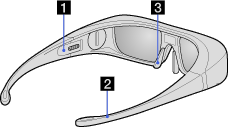
- O indicador LED dos Óculos 3D pisca. (A ilustração seguinte apresenta o TDG-BR100.)
-
- Consulte as seguintes explicações e ilustração.
- Pisca de 3 em 3 segundos: Indica que os óculos estão ligados.
- Pisca 3 vezes: Indica que os óculos foram desligados. Os óculos desligam-se se mantiver premido o botão de alimentação durante 2 segundos ou se não for detectado um sinal do Transmissor de Sincronização 3D durante mais de 5 minutos.
- Pisca 3 vezes de 3 em 3 segundos: Indica que a carga da pilha está praticamente esgotada. Substitua a pilha.
-
 Indicador LED
Indicador LED
- Não consegue ligar os Óculos 3D. (As ilustrações seguintes apresentam o TDG-BR100.)
-
- Substitua a pilha consultando as seguintes instruções e ilustrações.
- 1: Abra a tampa da pilha utilizando uma moeda, etc.
- 2: Pressione a extremidade da pilha e retire-a inclinada.
- 3: Introduza a pilha (CR2032) com o lado positivo (+) virado para cima.
- 4: Feche a tampa da pilha utilizando uma moeda, etc.
- 5: Certifique-se de que fecha a tampa.
-


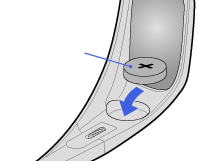 Pilha (CR2032)Moeda, etc.
Pilha (CR2032)Moeda, etc. - Quando abrir ou fechar a tampa da pilha, certifique-se de que introduz uma moeda, etc., na ranhura de modo firme, para evitar um deslizamento.

- As imagens 3D não são exibidas./O efeito 3D é fraco.
-
- Verifique a ligação entre o Transmissor de Sincronização 3D e a saída 3D SYNC OUT (se o Transmissor de Sincronização 3D for necessário para desfrutar da funcionalidade). Consulte a ilustração e as instruções seguintes.
- - Certifique-se de que desliga o televisor antes de ligar o Transmissor de Sincronização 3D.
- - Certifique-se de que “Menu 3D” é apresentado no ecrã, pressionando OPTIONS no telecomando, após a ligação estar concluída.
-
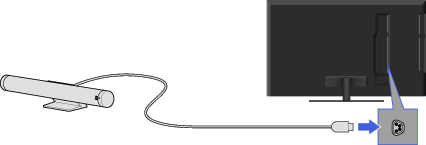 TelevisorTransmissor de Sincronização 3D3D SYNC OUT
TelevisorTransmissor de Sincronização 3D3D SYNC OUT - Prima o botão 3D no telecomando.
- Substitua a pilha dos Óculos 3D.
- Certifique-se de que os Óculos 3D estão ligados.
- Defina o ângulo correcto do Transmissor de Sincronização 3D (opcional) utilizando o botão de ajuste de ângulo ou ajuste o local de instalação.
- Certifique-se de que não existem obstáculos entre o Transmissor de Sincronização 3D e os Óculos 3D.
- Se aparecer o ecrã de configuração do “Menu 3D” mas não forem exibidas imagens 3D, desligue e volte a ligar o dispositivo que reproduz conteúdos 3D.
- O Transmissor de Sincronização 3D pode não funcionar se estiver exposto a luz solar directa.
- O efeito 3D percepcionado pode variar de pessoa para pessoa.
- O efeito 3D poderá ser menos evidente se a temperatura ambiente for baixa.
- O efeito 3D pode ser menos pronunciado e a cor do visor mudará se estiver deitado ou inclinar a cabeça.

Dependendo do modelo do televisor, o Transmissor de Sincronização 3D está integrado.
- Aparecem barras pretas em ambos os lados do ecrã quando se visualiza imagens 3D.
-
- As barras pretas aparecem em ambos os lados do ecrã para processar sinais 3D para o modo de visualização 3D simulado ou durante o ajuste da profundidade das imagens 3D em “Ajuste de Profundidade 3D”.
- O visor 3D liga-se automaticamente quando o sinal 3D é detectado.
-
- Seleccione “Desactivar” de “3D Automático ” para ligar ou desligar o visor 3D manualmente. Carregue em HOME, e seleccione
 > Visualização > Definições 3D.
> Visualização > Definições 3D.
- Seleccione “Desactivar” de “3D Automático ” para ligar ou desligar o visor 3D manualmente. Carregue em HOME, e seleccione
- A mensagem “Sinal 3D detectado.” aparece automaticamente quando é detectado o sinal 3D.
-
- Seleccione “Desactivar” de “Notificação de Sinal 3D”. Carregue em HOME, e seleccione
 > Visualização > Definições 3D.
> Visualização > Definições 3D.
- Seleccione “Desactivar” de “Notificação de Sinal 3D”. Carregue em HOME, e seleccione


